I. Introducción
¿Cómo usar elegantemente la red pública IPv6 para el acceso remoto en un entorno donde el primer número de IP de la red pública IPv4 es difícil de encontrar? Este artículo tomará el módem óptico y de banda ancha de China Mobile como ejemplo para explicar la configuración de IPv6 y realizar el acceso remoto al host de Windows en la intranet a través de la dirección IPv6 y la herramienta remota "mstsc" que viene con el sistema Windows.
Es posible que algunos maestros de instalación de banda ancha no habiliten IPv6 de forma predeterminada, por lo que primero iniciamos sesión en el fondo del módem óptico para confirmar si el módem óptico ha habilitado IPv6. Dado que los servicios de banda ancha de telecomunicaciones son relativamente fáciles de obtener direcciones IPv4 de red pública, este es un ejemplo de banda ancha móvil. Los módems ópticos proporcionados por otros operadores de banda ancha pueden ser diferentes, pero las funciones son similares. Busque los detalles de la operación correspondiente usted mismo.
2. Confirme el estado de la conexión IPv6
Si la banda ancha está conectada por marcación del módem óptico, ingrese la dirección de fondo del módem óptico en el navegador, por ejemplo, 192.168.1.1la interfaz de fondo del módem óptico móvil se muestra en la figura a continuación. En términos generales, la cuenta y la contraseña del administrador del módem óptico móvil son las mismas, han solicitado banda ancha móvil en diferentes ciudades de la misma provincia, y las contraseñas de la cuenta del módem óptico de fondo son las que se muestran en la figura 账号:CMCCAdmin 密码:aDm8H%MdA. No estoy seguro de si hay diferencias en las diferentes provincias. Si la contraseña de esta cuenta no está disponible, búsquela usted mismo o solicítela a su operador de banda ancha.
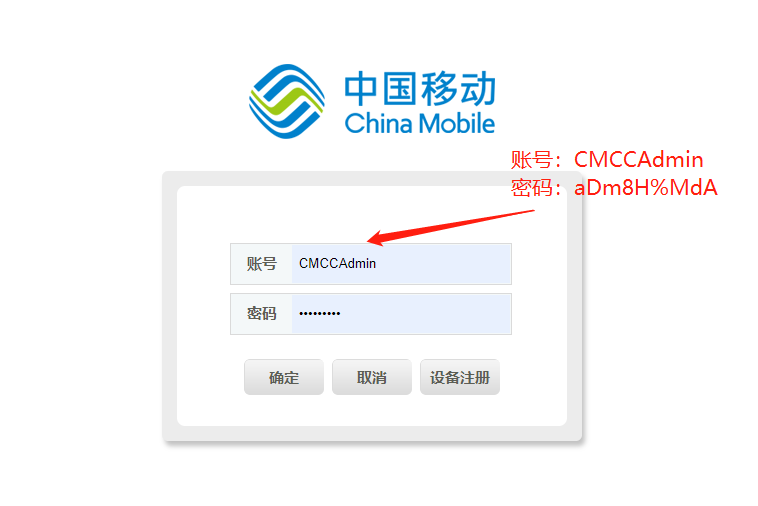
Después de hacer clic en Aceptar, ingrese a la interfaz de fondo, presione los botones y la secuencia marcada en la figura, y haga clic uno por uno, puede ver la información de conexión IPv6 en la interfaz actual.

Si se confirma que el IPv6 se ha conectado correctamente, en la interfaz anterior, puede tirar de la barra de desplazamiento horizontal para ver la dirección IPv6 actual.
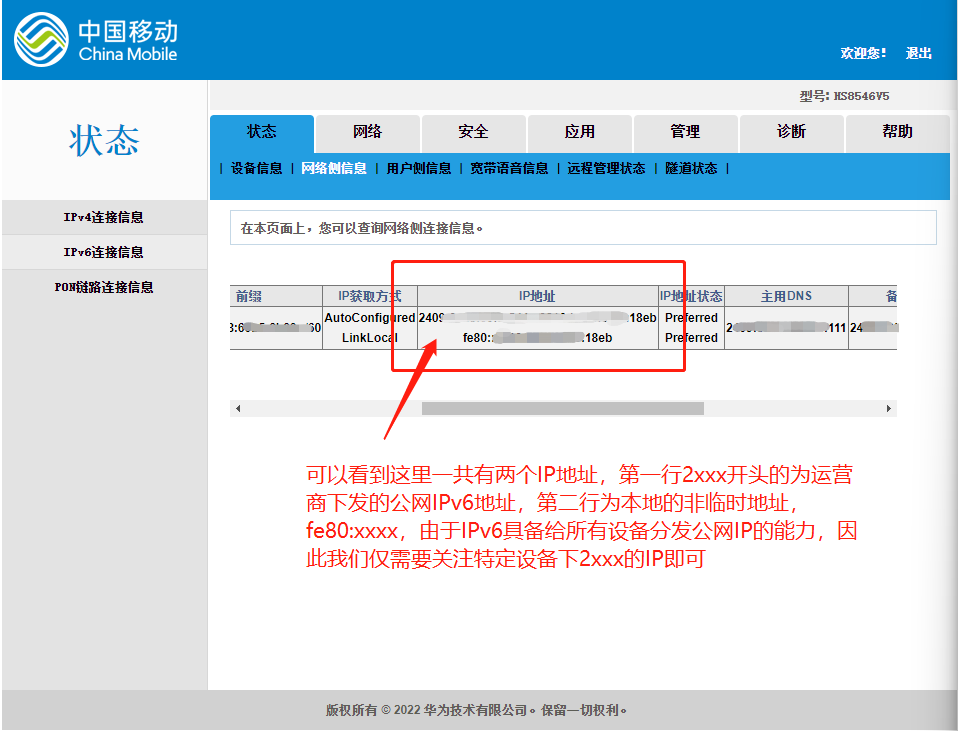
Si la interfaz anterior muestra que IPv6 no está conectado, verifique si el operador ha habilitado la función IPv6 para el paquete de banda ancha actual de acuerdo con la siguiente interfaz.
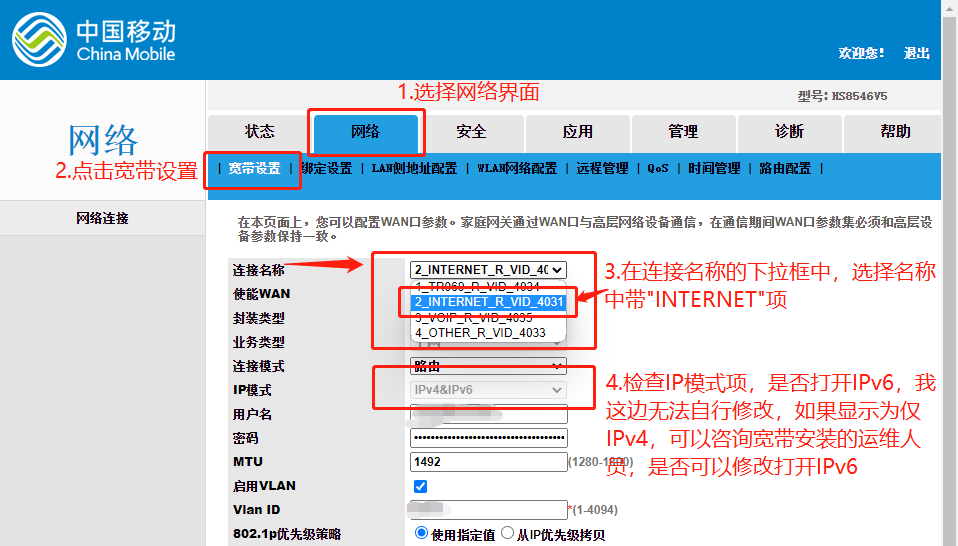
3. Abra y vea la dirección IPv6 del host remoto
Aquí tomamos el sistema Win10 como ejemplo. Es posible que las PC de algunas personas no tengan habilitado IPv6 de manera predeterminada. Siga los pasos a continuación para habilitar IPv6 y obtener una dirección IPv6.
- Presione "logotipo de Windows" + "R" para abrir la ventana de ejecución, ingrese "ncpa.cpl" y presione Entrar para abrir la interfaz de administración del adaptador de red
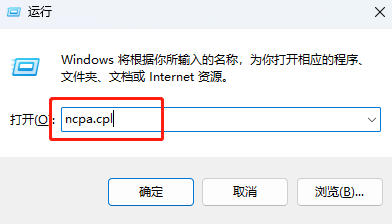

- Haga doble clic en la conexión Ethernet para ver el estado actual de Ethernet. Si la conexión IPv6 no muestra ninguna conexión de red, abra la conexión IPv6 de acuerdo con las instrucciones de la imagen a continuación.
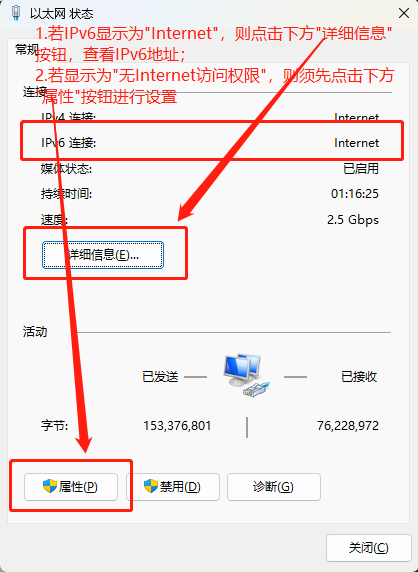
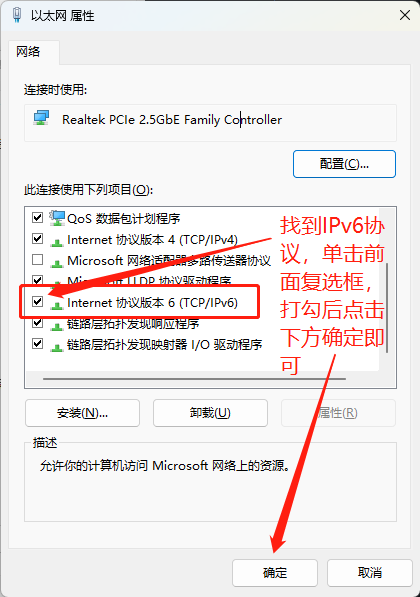

4. Abra la conexión IPv6 de la PC local
Dado que se debe usar IPv6 para la conexión remota, es necesario asegurarse de que tanto la PC local como la PC remota tengan la capacidad de conectarse a IPv6. Por lo tanto, para la PC local, también es necesario confirmar de acuerdo con el tercer paso . arriba.
La PC remota y la PC local pueden usar un navegador para acceder al sitio web de prueba de IPv6 para probar la conexión.
Después de completar la configuración de la conexión IPv6 en ambos extremos, puede usar directamente la dirección IPv6 para intentar conectarse de forma remota. No es sorprendente que el acceso remoto se pueda realizar con éxito en este momento.
- Presione "logotipo de Windows" + "R" para abrir la interfaz en ejecución, ingrese "mstsc", presione Entrar, abra la interfaz de conexión remota, complete la " dirección IPv6 de la PC remota " obtenida en el segundo paso y haga clic en Conectar. En circunstancias normales, aparecerá una ventana emergente solicitando un nombre de usuario y una contraseña.
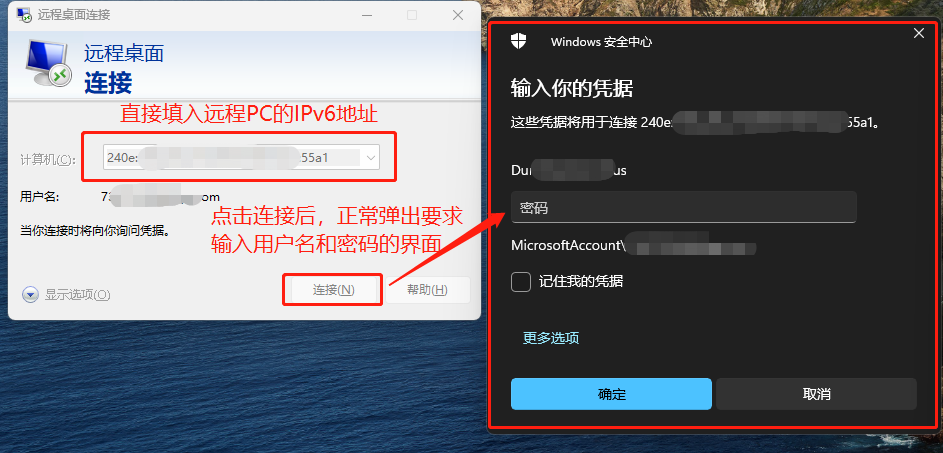
Cinco, el hoyo encontrado
Puede haber dos hoyos en todo el proceso, lo que resulta en una falla de conexión:
- De manera predeterminada, el módem óptico habilita la función de control y reenvío de mensajes del firewall IPv6 (esto se describe en el módem óptico móvil del autor), lo que hace que todos los paquetes de datos IPv6 sean interceptados, por lo que no se pueden establecer conexiones remotas, e incluso los pings no pueden ser pasado. Esta función debe desactivarse para poder utilizar IPv6 con normalidad.

- La PC remota no tiene activado el acceso remoto. La edición casera de win10 no es compatible con el escritorio remoto, y la edición profesional tiene el escritorio remoto desactivado de forma predeterminada, por lo que debe abrirse y confirmarse manualmente.
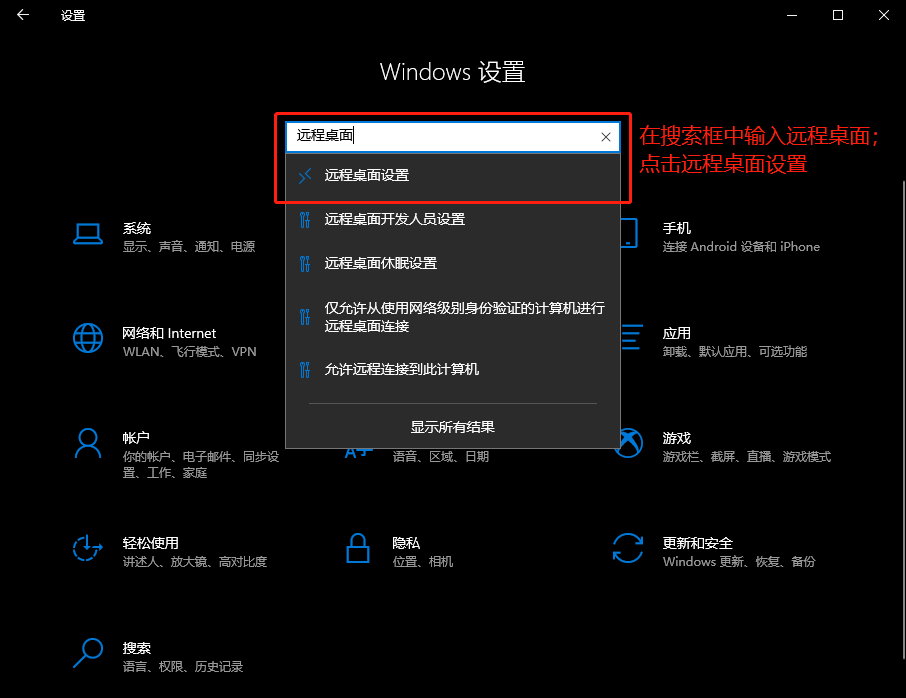
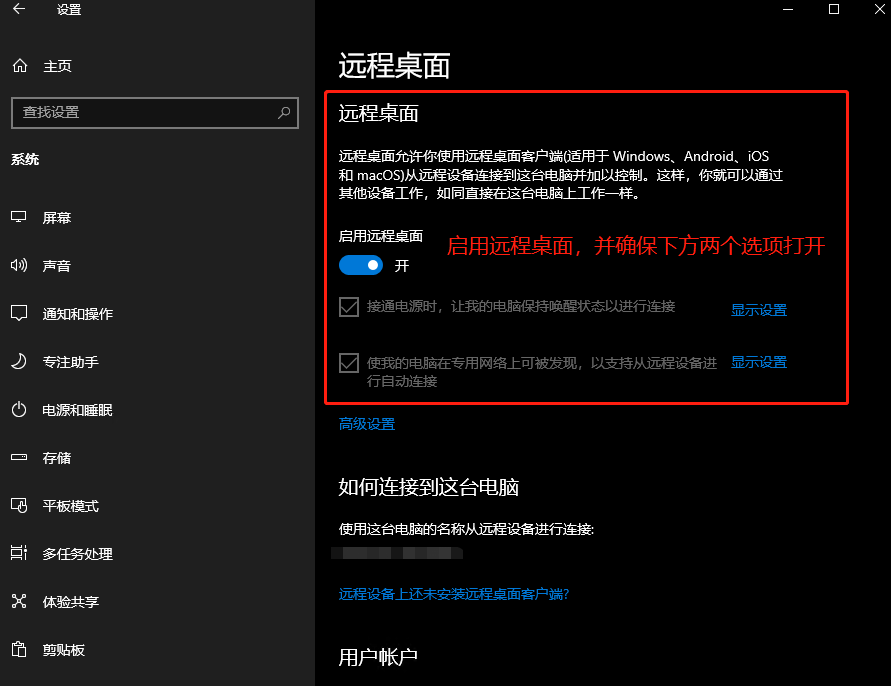
- Algunas redes no habilitan IPv6 de forma predeterminada, como la red interna de la empresa, por lo que, aunque la PC remota tenga habilitado IPv6, aún no se puede conectar de forma remota a través de IPv6;
6. Defectos
Después de completar las operaciones anteriores paso a paso, en términos generales, puede usar con éxito la dirección IPv6 para el acceso remoto. Pero todavía hay dos problemas fatales en uso:
- La dirección IPv6 es muy larga e incómoda de recordar;
- La dirección IPv6 de la red pública no es fija. Bajo ciertas circunstancias, la dirección cambia. Si la dirección no se puede obtener a tiempo, no se puede realizar el acceso remoto.
Para el primer defecto, dado que el nombre de dominio se puede personalizar y es fácil de recordar, podemos solicitar un nombre de dominio (como baidu.com, google.com) y resolver el nombre de dominio en la dirección IP correspondiente (el proveedor de servicios de DNS proporciona servicio de resolución), para acceder a través del nombre de dominio.
En cuanto al segundo defecto, sobre la base del nombre de dominio, también debemos sincronizar periódicamente la dirección IP actual con el proveedor de servicios DNS, modificar la IP de destino de la resolución del nombre de dominio y asegurarnos de que el nombre de dominio se pueda resolver correctamente para nuestro propio equipo.
Debido a la extensión del artículo, se describirá en detalle en el próximo artículo ~